

2016年に本格的に日本に参入した世界シェアNo.1のTP-Link。日本での知名度もうなぎ登りで性能とコストの高さが評価され、最近では大型家電量販店の点灯でも陳列さるようになりました。
私は、Archer C9を初めに購入し一気にTP-Linkさんのファンになってしまいました。ひとぅブログでもTP-LinkのWi-Fiルーターを積極的に紹介してきました。
- Archer C7
https://hitoxu.com/04606 - Archer C9
https://hitoxu.com/04574 - Archer C3150
https://hitoxu.com/04722 - Archer C5400
https://hitoxu.com/04867 - 中継器 RE450
https://hitoxu.com/04657
どれも性能が高く、利用シーンにあった製品を選択すれば、高いコストパフォーマンスが期待できるものばかり。
そして今回、TP-Linkは、オールカバーホームWi-Fiと呼ばれる新しいジャンルのネットワーク機器を日本市場に投入してきました!!
オールカバーホームWi-Fiとは何か?


オールカバーホームWi-Fiとはなんでしょうか? 簡単にイメージするなら、Wi-Fiルーターを家中に配置して、家中丸ごと快適なネットワーク環境にしちゃおう!というもの。メッシュネットワーク機能と呼ばれていますが、そのイメージは上の写真が分かりやすいと思います。
これまでの家庭ネットワークは、Wi-Fiルーターを親機として、子機や中継器で、無線が届く範囲を広げるのが目的でしたが、オールカバーホームWi-Fiは、独立した複数のWi-Fiルーターユニットが、独立して制御をし広いエリアをカバーするという、仕組みです。
”独立して制御”という点がポイントで、Wi-Fiルーターユニットが自分と相手の状況を理解して、最適な環境を利用者に提供してくれるシステムです。言葉で書くと簡単ですが、実はこれってとても難しい事なんです。
Wi-Fiのエリアを拡張する中継器を使ったことがある人は分かると思いますが、中継器って意外とクセがあって難しいんです。中継器の設置場所が悪ければ、Wi-Fiのエリアは広がっても速度が遅い状態が広がるだけだったり、親機のWi-Fiルーターと中継器との間が無線だとそこがボトルネックになって子機に繋がる機器は通信が詰まったり、Wi-Fiのアンテナの切り替えがうまく行かずネット接続が切れたりと、余計にネットが不安定になったりもします。
オールカバーホームWi-Fiは、このようなことは心配する必要はありません。難しいことは、自分自身で考えてく、自分たちで調整をしてくれる。家中のインターネット環境を自動で最適調整してくれる。というのが最大の特徴とまずは理解しておけば問題ないでしょう。
TP-Linkが発売した Deco M5 を試す!
前置きがなかくなりましたが、TP-Linkが日本で発売を開始した、「TP-Link WiFi 無線LANルーター 11ac/n/a/b/g 3ユニットセット オールカバーホームWi-Fiシステム Deco M5」(29,780円)を今回はご紹介します。
今回は開封の儀からセットアップ、3階建て戸建てのわが家でのArcher C5400との実測値比較まで行います。盛りだくさんの内容となっています!! お時間があるときに、じっくりと読んでくださいね!!
この記事は、ひとぅブログレビューポリシーに基づき、TP-Linkさんからレビュー商品を無償提供いただきました。記事掲載における金銭の授受、記事内容への関与は一切ありません。
Deco M5 開封の儀
今回はTP-Linkさんより商品を送付いただきましたが、届いた段ボールを見て驚きました!!


「Wi-Fiなら 任せてくれ」 by TP-Link。いや〜、かっこよすぎるでしょ!! Wi-Fiへの並々ならぬ自信が感じられます。


パッケージです。deco 「自宅をWi-Fiで”塗りつぶそめう”」、「AC1300 オールカバーホームWi-Fiシステム Deco M5 ルーター」と記述があります。Wi-Fiルーターが3つ入っています。


箱の側面にいろいろと記載されています。


「かんたん設定 ー アプリをンストールしDecoを開封したら、あとはかんたんです。Wi-Fi設定から適切な設置場所の案内等、すべてのセットアップをアプリがお手伝いします。」とあります。本当に?と思いましたが、「本当」でした。後で詳述しますがアプリもいかに簡単操作にするか、考え抜かれていると関心しっぱなしです。
「設定にはスマートフォンやタブレットが必要です」とありますが、ここ、注意です。PCだけではセットアップはできません。Wi-Fiが利用できるのはもちろん、Bluetoothも必須となります。
システム要件は、Android 4.3以降のAndroidのスマホまたはタブレットか、iOS 8.0以降が利用できるiPhoneまたはiPad、iPod touchが必要です。Bluetooth 4.0以降が利用できるのも必須となります。


Deco M5はルーター(Decoユニット)が3つ入っています。それぞれにCPUや各ユニットが入っているのが特徴です。どれもが親機・子機になれるのが面白いですね。3つセット販売ですが極論を言えば、すべて親機として利用することも可能ということになります。Deco M5、すごいぞ!
- 仕様
- クワッドコア CPU
- ワイヤレス : 400Mbps(2.4GHz) + 867Mbps(5GHz)
- 各Decoユニットに内蔵アンテナ × 4
- 各Decoユニットにギガビットポート × 2
- 各DecoユニットにUSB Type-Cポート × 1
- IPv6対応
- 寸法 : 120mm x 120mm x 38mm
- Bluetooth 4.2
- 製品構成
- Decoユニット × 3
- LANケーブル × 1
- 電源アダプター × 1


Decoの主な機能はハード面だけではなくソフト面もしっかりしています。
「保護者による制限」、「レポート」、「3年間使えるビルトイン アンチウイルス」、、、
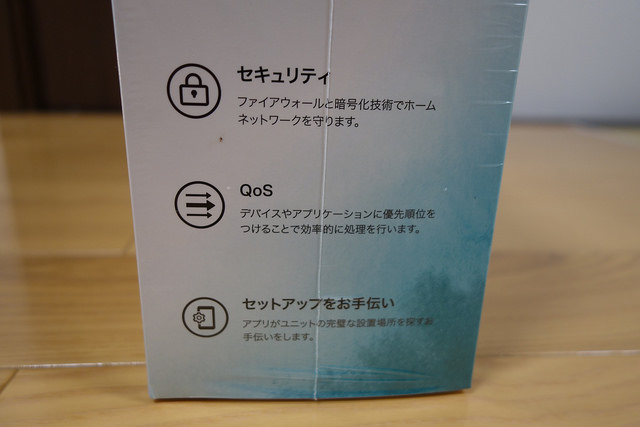
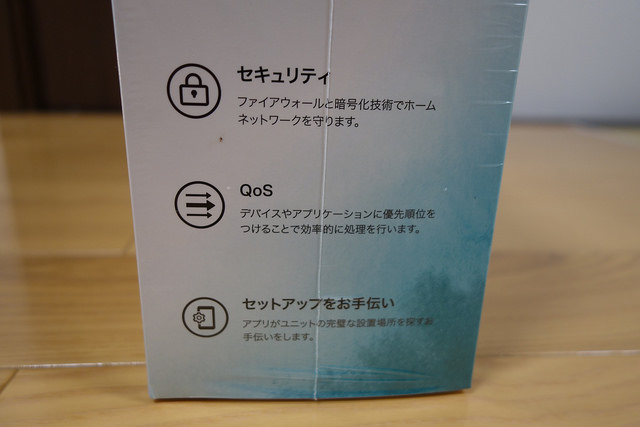
「セキュリティ」、「QoS」があります。下記機能の解説は後述しますね。


背面にはDeco M5の全体イメージが書かれています。


『自宅をWi-Fiで”塗りつぶそう”』。このキャッチコピーが秀逸ですね。分かりやすいです。要はこれがシンプルで簡単にできる機械なんです。


「複数の無線LANルーターユニットを離れた位置に配置をして使用します。」。難しいことは考えなくてOK。


さらにセキュリティ機能が充実。Trend Microが提供する、Home Careの効果は絶大で、アンチウィルス対策、保護者による制限が可能となっています。家庭内で利用する機器すべてを脅威から守ります。
Windows、Macに限らず、iPhoneやAndroidタブレット、ゲーム機、テレビすべてが対象です。これ、めちゃくちゃすごいでしょ?
また、保護者による制限もこれまでのArcherシリーズでは弱かったですが、強化されようやく使えるものに仕上がっています。
「TP-Link ART(アダプティブルーティングテクノロジー)は、ネットワークの最適なルーティングパスを機器ごとに選択することを可能にし、通信を効率化させることができます。ARTはインテリジェントな選択により、DecoユニットとWi-Fiバンドに最適なデバイスを自動的に割り当たることで確実な接続をお約束します。」と長々と説明が書かれていますが、Decoユニットの位置に応じて、全ての機器に対して最も最適なパスを自動的に選定してくれます。


お待たせしました!! 開封していきましょう。(ようやくですね)ピリピリ〜。この瞬間がいつも最高にワクワクしますね。


Trend Microが提供するHomeCareが3年間無償で利用できます。また、TP-Linkは機器本体の保証が3年間あります。通常、1年間の製品が多い中、3年間、しっかり安心して利用できるのはポイントが高いですね。


真っ白な箱が出てきました。家電製品が入っていそうにない箱でオシャレ。


箱を開けると3つのDecoユニットが3つ出現。結構なインパクトです。これまでのWi-Fiルーター製品には無かった登場の仕方ですね。


上ぶたは上質なスポンジが使われています。Decoユニットをしっかり保護してくれたわけですな。しかしここまで細かくDeco M5をレビューするブログは他に無いだろうな。。。(笑)まだ、機器を取り出してないし!!


書かれていたメッセージもユニーク。「こんにちは Decoの世界へようこそ。Wi-Fiでお家を塗りつぶそう!」とまた名言が出ました! 「アプリの取得」でAndroidまたはiOS機器で設定アプリのダウンロードを案内しています。アプリ名やQRコードがここに記載してあればいいのにな、と少し思いました。
これまでのArcherシリーズの設定で利用した「TP-Link Tether」アプリではなく、「TP-Link Deco」というアプリを利用するので間違わないよう注意です。
以下にリンクを貼っておきます。
ここからスタートってどういうこと?と思ったけれど、持ち上げろ!という事なのかな?と理解し、上に持ち上げてみました。
Decoユニットを持って引き上げると……。
下に保証書と付属機器が入っていました。
シルバーでオシャレやん。
最近はこのようにちゃんと持ち上げる部分も工夫されています。
簡単なカードが2枚入っていました。仕様と各端子などの機能についての説明ですが、電源とリセットとLANポートだけって!!シンプルすぎます。
後はLEDの状態について説明もありました。これは意外と大切。


内容物はDecoユニット3個とACアダプター3個、LANケーブル1本がついています。Decoユニット1台をモデムに接続しますが、どのユニットでもOKです。これが実にユニーク。残りの2台が子機(正確には子機ではないですが)となります。
また、LANケーブルを別途準備すれば、3台それぞれが独立した親機として利用できます。つまり、3台も必要無くて2台で運用できる場合、1台は友人にプレゼントなんて事もできちゃうわけです。しかも、TrendMicroのHomeCareは、Decoユニットごとに利用できるというのだから、超お得です。
LANケーブルはきしめんタイプ(フラットタイプ)
Decoユニットを詳しく見ていきましょう。直径120ミリ、厚さ38ミリととてもコンパクトです。
横から見たところ。
端子類は一箇所に集中しています。USB Type-Cの電源ポートと、ギガビットLANポート2個を搭載しています。モデムからWAN側のLANケーブルをどちらに挿してもOKです。もう片方が、LAN側に使えます。なのでポートには何も説明書きがないんですね。
底面にはライセンス関係とMACアドレス等が書かれていますが、よくある初期設定のSSIDやパスワードなどの説明はありません。定格は12V/1.2Aとなっています。最大14.4Wですね。
斜め下から。
斜め上から。カタツムリやソフトクリームのようなデザイン。
部屋にちょこんと置いてあっても違和感がなさそうです。
続いてACアダプターを見ていきましょう。
背面にTP-Linkのロゴが書かれています。
Inputは0.4A、出力は12V/1.2A。14.4Wとなっています。
以上、Deco M5のパッケージ開封の儀でした。
Deco M5 を初期設定しよう!!
続いて、Deco M5を初期設定していきましょう。
わが家はArcher C5400を利用していますが、それと比べるとこんなにも違います。
もちろん、最高通信速度など大きな仕様や通信性能に差があったりするのですが、この大きさの違いは衝撃的です。
これまでのWi-Fiルーター集中型から複数のルーターに機能を分担させる分散型との違いとなります。どちらがいいのでしょうか? 実際に使って試してみましょう。
それでは早速、設定と参りましょう!!
まずはTP-Link DecoアプリをiPhoneにインストールします。iPhoneの他、iPad、iPod touchやAndroid スマホ、タブレットでもOKです。
一方、Windowsスマホ、タブレットやWindows PC、Macなどは不可。ブラウザからの初期設定は一切できません。
通知は許可しておきました。機器に接続があった場合などリアルタイムに通知があります。最初は通知が多くなり賑やかになります。(笑)
起動直後の画面。TP-Link HomeCareを利用するにあたり、TP-Link IDが必要です。まずは「登録」をタップしましょう。
TP-Link IDがあれば今回のHomeCareの他、TP-Link Cloudサービスが利用できるとのこと。他にどのようなサービスがあるかまた今度リサーチしてみようっと。
会員の登録はメールアドレスとパスワードの入力だけでOKです。
登録完了のURLが記載されたメールが登録したメールに送信されるので、「Clicj to Finish Registration」をタップして登録を完了させましょう。
これでOK。登録完了です。
アプリに戻りましょう。いよいよWi-Fiで塗りつぶす時がやって参りました。「開始」をタップ。
必要なものとして、Deco本体、電源アダプター、LANケーブルが記載されています。まずは1セット利用します。確認後、「次へ」をタップ。
まずはモデムの電源を切ります。
はい。仰せのままにモデムの電源をOFFにしました。スマホの画面で「次へ」をタップ。
デバイスを接続します。モデムとDecoのLANポートを繋げて両方の電源をオンにします。1番ではDecoのLANポートの左側に挿していますが右側でも問題ありません。
DecoにモデムからのLANケーブルを接続します。(Archer DC5400のWAMポートに刺さっていたケーブルですね。)
USB-Cのケーブルも挿しましょう。モデム側の電源も入れて、と。スマホの画面で「次へ」をタップ。
モデムの確認をしましょう。モデムがインターネットに接続したかLEDで確認します。
モデムの「OPT LINK(光リンク)」が点灯したので私が契約しているeoと接続ができたようです。スマホの「インターネットLEDが安定している」をタップします。
DecoのLEDが青く点滅するまで待ちます。
まだ起動中ですね。もう少し待ちます。
LEDが青く点滅になりました。これで設定完了。スマホの「DecoのLEDが青く点滅している」をタップします。
スマホアプリがBluetooth経由でDecoを探し出します。なるほど!Wi-FiのSSIDに無理やり接続するのではなくBluetoothを使うのはナイスアイデア。
10秒ほどでDecoを見つけてくれてBluetoothで接続してくれました。
設置場所を選択します。今後、このDecoユニットの名称になります。今回はリビングを選択します。
インターネットに接続確認中です。
初回は接続情報が設定されていないため、プロバイダの接続情報を設定します。eo光なのでPPPoEを選択して接続をタップ。
続いてプロバイダの接続情報を確認し、ユーザー名とパスワードを入力し、接続をタップします。
再度、インターネットに接続にチャレンジ!
無事、Decoがオンラインになりました!!
続いてWi-Fiネットワークを作成します。
ネットワーク名はいわゆるSSIDとなります。パスワードはSSIDのパスワードを入力します。
SSIDはまったく新しい名称をつけても構いませんし、今まで使っていたSSIDを利用してもいいでしょう。
Deco M5は「192.168.0.x」セグメントが自動的に付与され任意に変更はできません。固定IPアドレスを設定した機器が多いためこれは参りました。私はNECのルーター時代から「192.168.10.x」セグメントを利用していたこともあり今回は新しいSSIDを作成し、すべての機器を再設定し、DHCPでのIPアドレス取得に設定することにしました。これを機にすべて楽ちん設定にしようと思います。
SSID、PWを入力し、次へをタップするとWi-Fiネットワークを作成します。
設定が完了しました。いったん、1台の設定とするので、「今回はここで終了する」をタップします。
お疲れさまでした。以上で1台のDecoユニットを初期設定完了しました。画面には設定・接続されているDeco情報と現在のインターネットスピード、接続デバイス台数が表示されています。
いや〜。予想していたよりも簡単に設定ができてしまいました。入力したのは実質プロバイダーのIDとPW、そしてSSIDだけです。
写真を撮影しながらの作業だったので開封から30分ほどかかりましたが、普通に作業をすれば15分もあればじゅうぶんでしょう。
2台目、3台目のDecoユニットを追加しよう!
Deco M5の初期設定が驚くほど簡単だったので、続いて2台目のDecoユニットを設定しましまう。TP-Link Decoアプリから、「追加」をタップします。
画面に必要なものが表示されます。今回はDecoユニットと電源アダプタを利用します。機器を準備し「次へ」をタップします。
「最適な場所を探します」と表示されますが、アプリが最適な場所を探してくれるわけではなく、イメージが表示されています。
ヒントが表示されていますが、Wi-Fiの電波強度を測定して最適な場所を指定してくれるといいのにな、と思いました。
でもそうはいっても設置する場所はある程度、決まっているものなので、その場所に設置して、「次へ」をタップしました。
Decoを電源接続し、「次へ」をタップ。
しばらく待つとLEDが青く点滅します。Decoの点滅を確認し、「DecoのLEDが青く点滅している」をタップします。
BluetoothでDecoに接続します。
Decoに接続後、設定情報を流し込みます。
接続テストが走ります。
Decoの設置場所が質問されます。
選択肢にない名称を設定可能です。ここでは「カスタム」を選択して「子供部屋」と設定しました。
Decoユニット同士が会話をしているのでしょうか?? 「ネットワークを最適化しています。」と表示されしばらく待ちます。
しばらく待つと設定が完了です。今回もいったんここで終了させましょう。
2台目のDecoが追加されました。
この要領で3台目も設定しましょう。
Deco M5は、Decoユニットを追加購入すれば、最大10台まで管理可能です。
セキュリティなど設定画面から詳細設定をしよう
TP-Link Decoアプリを起動し、右下の黄色いアイコンをタップすると設定画面が表示されます。
シンプルですがこれだけの設定項目しかありません。
Wi-Fiルーターに求められる細かなネットワーク設定はほぼできないと思っていいでしょう。それだけユーザーにややこしい設定は気にさせない、意識させないというポリシーなのでしょう。
一方で、アンチウイルスや保護者による制限などセキュリティ対策の設定は充実しています。細かな端末指定や制御ができます。
メインネットワークとゲストネットワークの2つのSSIDを設定可能です。メインネットワークのSSIDを非表示にするか?程度の設定しかできません。
次に「アンチウイルス」を見ていきましょう。この機能はとてもシンプル。すべての項目をONにしておけばいいでしょう。TrendMicro製のHomeCare機能で強力にセキュリティ対策をしてくれます!
項目を一応確認しておくと、「悪意あるコンテンツのフィルター」、「侵入防止システム」、「感染したデバイスの隔離」の機能があります。
右上のアイコンをタップするとレポートを見られます。
早速、1つ悪意あるコンテンツをフィルタリングしてくれたようです!スゲー!!
次に「保護者による制限」を見ていきましょう。プロファイルを作成し、細かな制御が可能です。
まずはプロファイルを作成しましょう。今回は「こども」としましたが、実際は具体的に名前を書くほうが良さそうです。
フィルターレベルを設定します。4種類の中から選択します。
小学生をタップしてみました。デフォルトで3つのジャンルがブロックされています。任意にブロックを外す事もできます。
逆に任意でブロックに設定することも可能です。
アプリ、ウェブサイトでも設定可能です。
インターネットの利用時間も設定可能です。
就寝時間を設定することでインターネットの利用をブロック可能です。細かい設定ができますね。
現在接続されている端末から選択します。名称が拾えない機器はUNKNOWNと表示されていますが、ちゃんと表示されているものもあります。また、Decoアプリ内で識別しやすいよう名称を設定も可能です。
ちなみに名前の下に表示されているのがMACアドレスなので機器を特定することは容易でしょう。
複数の端末を設定可能なので、こどもが利用しているスマホとゲーム機を一括で設定なんてこともできますね。
プロファイルができました。保護者による制限のON/OFFを一発で切り替えもできます。とても簡単で便利ですね。
詳細を確認して適宜設定の変更も可能です。
参考までに就寝時間帯にインターネットを利用した場合のエラー画面。
フィルターにひっかかったサイトを閲覧した場合の画面。
個別で制限解除の依頼機能はありません。「ホワイトリスト」機能でサイトアドレスを任意に設定しアクセス許可する事は可能なので、解除して欲しい時は口頭で依頼することになります。
親子関係が希薄にならないための機能ですね!(んなわけないか!)
Deco M5 のファームウェアをアップデートしてみた
Decoのファームウェアのアップデートもアプリ経由で行えます。ファームウェア1.1.1が公開されていたので適用してみました。今回はTP-Linkが提供するDDNSが利用できるようになったのと、ポートの変換が可能となりました。
外出先からファイル参照ができるNASを利用している場合などに必要な機能がようやく搭載されたと言えるでしょう。
アップデートは簡単です。
ただ待つだけです。Decoの電源を切らないように注意しましょう。
約5分程度で完了しました。すべてが簡単。
新たに「TP-Link DDNS」と「ポート転送」が追加されました。
DecoはDHCPでアドレスが付与されますが、機器固有でIPアドレスを固定できる機能が「アドレス予約」。この機能は前のバージョンであったかな? この機能もNASなどには必須ですね。
TP-Link DDNS設定画面。
ポート転送設定画面。
そしてアドレス予約画面。
今回のファームウェアのバージョンアップでも、LAN側のIPアドレスの任意設定機能は搭載されませんでした。「192.168.0.x」固定となります。既存ルーターからの切り替えの際、機器すべてのネットワーク設定が必要になるので、自由に設定させて欲しいんですけどね。
nasneや外出先からNASは使えるのか?
Wi-Fiルーターとして設定項目が極端に少ないDeco M5ですがnasneは使えないのでは?と心配しましたが、屋内、屋外とも問題なく動画視聴ができました。
また、NASも新しいファームウェアのおかげで問題なく利用できました。この点は評価できますね!!
Wi-Fiの性能はどうなのか?確認してみた
開封から初期設定、セキュリティ関係の設定を見てきましたが、やはり一番気になるのが、Wi-Fi環境はどうなのか?という点でしょう。
これはネット環境により評価が分かれる点なので一概に言いにくい点なのでまずは私の家の環境をご紹介し、これまで使っていた、TP-Link Archer C5400とのガチンコ比較をしたいと思います!!
TP-Linkの最上位機種との比較となりますので速度面とWi-Fi強度を注目していただければと思います。
測定環境
- 木造3階建て(戸建て)
- 光モデム・ルーターは2階ほぼ真ん中に設置
- 電波強度はIOデータ「Wi-Fiミレル」アプリでnova liteにて測定(100点満点)
- DL(ダウンロード)、UL(アップロード)は「ドコモスピードテスト」アプリでiPhone SEにて測定(単位はMbps)
- Archer C5400で測定、その後、Deco M5を1つのみで測定、最後にDeco M3を 2階中央、1階リビング、3階こども部屋それぞれに設置して測定
- 普段は1階にRE450、2階にArcher C5400を設置しているが今回はRE450を停止して測定
まずは測定環境をご説明します。3階建ての戸建てで1フロアは広くありません。どちらかと言えば横方向よりも縦方向への電波の飛びが重要視されます。電波強度と通信速度の測定はこれまで使用していたものとは別のものを利用しました。
測定結果はいかに!?
3回中もっとも結果がいいものを青文字に、結果がわるいものを赤文字にしてみました。ルーターを設置した階は、Archer C5400の圧勝という結果になりました。これはある意味想定通り。
予想外だったのが、Deco M5を1つだけの時の結果です。1階にも3階にもまんべんなく電波が届いていてすべての測定ポイントで30Mbps以上が出ていました。Decoの基本性能の高さが分かる結果と言えるでしょう。
そして、Deco M5を3つにしてどのように改善されたか、ですが、Decoを設置したフロアは100Mbps以上の速度が出ましたか隣の部屋になると50Mbs程度に減速します。速度で赤文字が多いですが、1つの時と大きな差はない結果となります。
Archer C5400では、広い範囲でダウンロード100Mbpsの速度が出ていますが、Deco M5は同一の部屋だと100Mbpsが出るが、壁を挟むと50Mbpsに減速するが、電波強度は常に50以上をキープして、安定して30〜50Mbps程度が出ています。
Archer C5400では縦方向が弱い印象でしたが、Deco M5は縦方向にも横方向にも強い印象を受けました。
最後にMacBook ProでSpeedtest.netで測定した結果をご紹介します。測定地点は2階和室コーナーです。
まずはArcher C5400から。爆速です!!
次にDeco M5。Archer C5400には敵いませんでしたが、こちらも爆速です。
Deco M5 はどんな人におすすめ?
測定結果や機能からみて、Deco M5はどんな人にオススメかを考えてみましょう。
- 難しい事を考えずに安定したWi-Fi環境を構築したい方
- スマホ、タブッレト、ゲーム機を問わずすべての機器を悪意ある攻撃から防御したい方
- こども向けにサイトの制限をかけたい方
- 広いスペースを安定感のあるWi-Fiで塗りつぶしたい方
簡単に高いセキュリティと安定したWi-Fi環境を構築できる、それがDeco M5の特徴と言えるでしょう。爆速ではないけれど常に安定した環境をユーザーに提供してくれ、TrendMicroのHomeCareで家全体の機器を守ってくれる安心感がDecoにはあります。
Deco M5は3台で約420m2ものエリアをカバー。縦方向に横方向に広いエリアをカバーします。3台のDecoユニット同士が考えて最適な通信環境を提供。SSIDの切り替え時に途切れることもなくユーザーはWi-Fi環境からの悩みから解放されるでしょう。
ややこしい事はいらない!サクッと設定して快適に利用したい!!という方に超オススメです。
Deco M5 のここがGood!
- 設置してすぐに使えるかんたん設定
- TrendMicro HomeCareを3年間無償で利用できる
- 機器保証が3年間もある
- カバーできるエリアが広い
- 保護者による制限機能がようやく使えるものになった
- 1台でも単独で利用できる
- 4台目以降も増設可能
- LANポートは有線LAN機器と接続可能
Goodな点は散々語り尽くしてきましたがこれまでのWi-Fiルーターの概念を完全に取っ払って考える必要がある機器だと思います。万人にオススメできる商品です。
TP-Link HomeCareはTerndMicroなので「SMART Protection Network」を採用していおり3年で4万円以上の価値があります。正直これだけでも買いという話もあります。
Decoユニットは1台で単独利用が可能です。また10台まで管理が可能で柔軟に用途に対応できます。
今回、詳しい説明はしませんでしたがDecoユニットに搭載されたギガビットLANポートに有線LAN機器を接続可能です。LANケーブルを敷設できなかった場所にも有線LANの機器を利用できるようになります。
Deco M5 のここがうーん
- Decoユニットの単体販売が(今のところ)ない
- 機器の温度が高くなる
- ローカル側のIPアドレスを任意に設定できない
- DecoユニットをAP(アクセスポイント)として利用できない
Deco M5は単体でも利用できるのですが今のところ、3つセット販売しかありません。TrendMicro HomeCareのライセンスが3年間付属している事も関係しているのだと想像できますが、単体販売はして欲しいところ。
Decoユニットはモデムへ接続することが前提となっていますが、アクセスポイントとしてだけで利用したい事もありますがこれも現状ではできません。
機器本体が小さいためか本体の温度が高くなるのも気になります。40度以上になっているように思います。夏に向けちょっと心配ではあります。
また何度か書いていますが、ローカルLAN側のIPアドレスとDHCPのアドレス付与範囲を自由に設定できないのも不便です。これは任意に設定させて欲しいですね。
さいごに
いかがでしたか? オールカバーホームWi-Fiという新しいジャンルの商品に興奮してしまい長文となりました。「ネットワーク機器は難しい」というこれまでの常識が一気に覆る画期的な商品であることは間違いありません。
家が広くてWi-Fi環境が悪くて困っている方、パソコンの他の機器が増えてセキュリティ対策が心配な方、こどものためにスマホ、ゲーム機を含め、インターネットの閲覧制限を掛けたい方、など。大げさではなく、これらをすべてDeco M5 1台で、しかも設置して1時間以内に実現できてしまうでしょう。
Deco M5はこれまでにない新しい商品です。ご家庭のWi-Fi環境にお悩みがある方、これまでの機器は難しくてよく分からない!!という方はぜひDeco M5を検討してみてください。
[レビュー商品提供記事]




